Come interrompere la visualizzazione degli annunci in Esplora file di Windows 10

Microsoft ha lentamente iniettato annunci suggeriti in Windows 10 e ora stanno invadendo Esplora file. Ecco come fermare questo comportamento fastidioso.
L'altro giorno durante il salvataggio di un documento sul mioCartella OneDrive Ho notato un annuncio, non un grosso problema, gli annunci sono su Internet, giusto? Bene, il problema era che l'annuncio appariva in Esplora file come puoi vedere nell'immagine qui sotto.
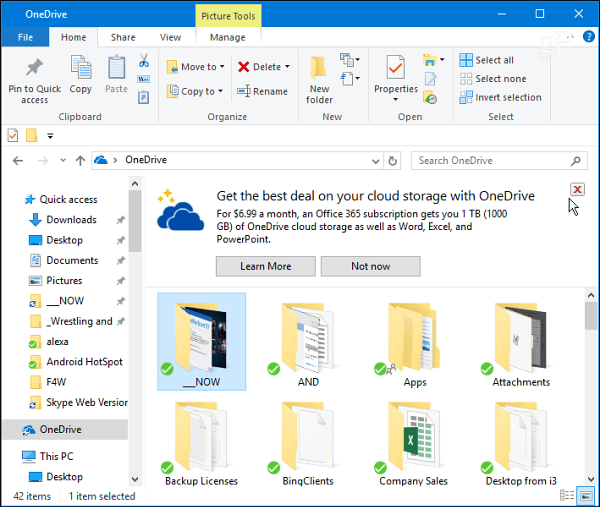
Non sono l'unico a notare questo come ha sottolineato anche un utente Reddit. Proprio come nella loro situazione, sto ricevendo un annuncio per qualcosa per cui già pago.
Una grande lamentela tra gli utenti di Windows 10 è questatendenza degli annunci visualizzati in diverse aree del sistema operativo, come il menu Start, sulla schermata di blocco, dalla barra delle applicazioni e in alcune app Microsoft come Notizie.
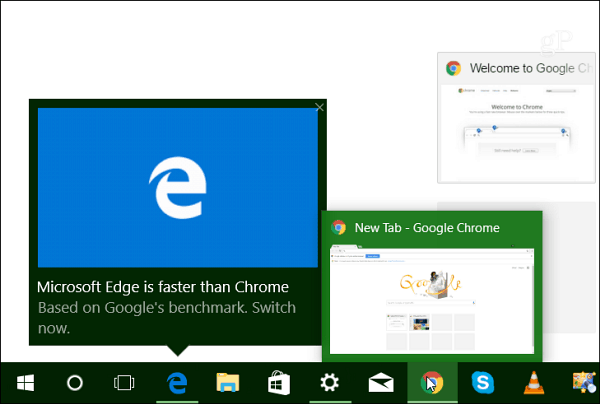
Viene visualizzato un annuncio per Microsoft Edge se non è impostato come browser predefinito.
In precedenza ti avevo mostrato come eliminare gli annunci dal menu Start nell'articolo: Come disattivare gli annunci di app suggeriti nel menu Start di Windows 10.
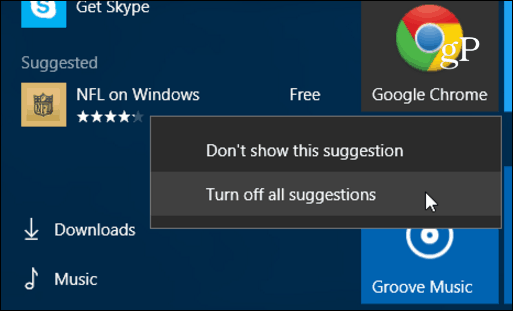
Come ho notato in quell'articolo, non prendo in considerazionequesti sono "annunci" in senso tradizionale. Microsoft non li considera neanche "annunci": la società li chiama "suggerimenti". Gli annunci si concentrano sulle app nel Windows Store di sviluppatori di terze parti e su altri prodotti e servizi Microsoft.
Dovrei anche ricordare che quando ho visto questo annuncio OneDrive, ho cliccato sul Per saperne di più e mi ha portato al OneDrive di Microsoftpagina dei piani di archiviazione. Da allora non l'ho più visto in Esplora file, ma ciò non significa che un altro non verrà visualizzato a caso. Quindi, è tempo di sbarazzarsi di questi suggerimenti fastidiosi.
Ferma annunci File Explorer ... intendo, suggerimenti
Per disattivare questi annunci, premi il tasto Windows e genere: opzioni di cartella e seleziona Opzioni Esplora file nella sezione Migliore corrispondenza in alto.
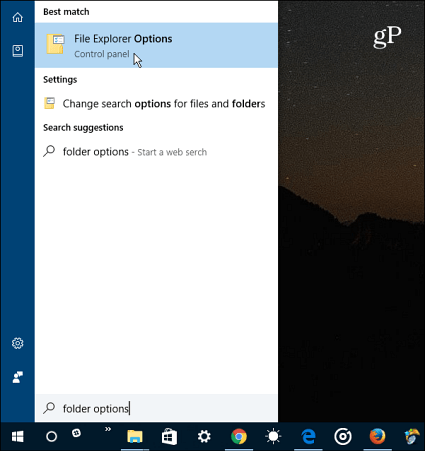
Quando si apre la finestra Opzioni Esplora file, scorrere verso il basso e deselezionare Mostra le notifiche del provider di sincronizzazione e fai clic su OK.
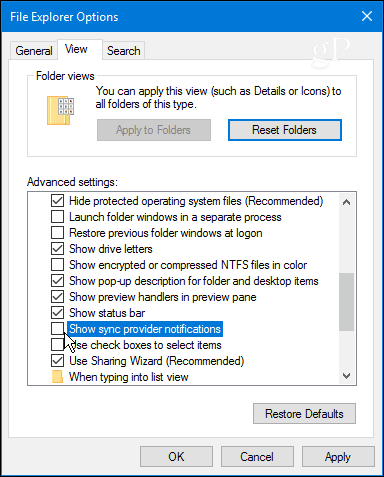
Il comportamento delle "app suggerite" non mi ha disturbatoquando Windows 10 era gratuito per il primo anno per le persone che hanno eseguito l'aggiornamento. Ma mettere annunci nel sistema operativo come File Explorer, beh, sta diventando un po 'ridicolo.
Hai visto una lenta proliferazione di suggerimentidi tanto in tanto compaiono annunci sul tuo sistema Windows 10? Cosa ne pensi di questa pratica di Microsoft? Lascia un commento qui sotto e facci sapere la tua opinione.

![Arresta e riavvia Explorer in Windows 7 Il modo più semplice [Come fare]](/images/microsoft/stop-and-restart-explorer-in-windows-7-the-easy-way-how-to.png)






lascia un commento